Наверное каждый пользователь смартфона хотя бы раз сталкивался с ситуацией, когда нужно быстро передать файлы с одного смартфона на другой. Если есть высокоскоростной доступ в интернет - можно синхронизировать устройства, если есть ноутбук и USB кабель - можно скинуть файлы через него. А что делать если нет ни того, ни другого? Очевидный ответ - задействовать Bluetooth. Вот только далеко не всегда такое соединение обеспечивает достаточно высокую скорость. А если нужно передать сразу много файлов?
В таком случае, стоит обратить внимание на технологию Wi-Fi Direct, имеющуюся во многих современных смартфонах и обеспечивающую подключение на скорости около 50 Мб/с.
При таком подключении два смартфона создают некое подобие локальной сети с помощью тех же самых Wi-Fi передатчиков, только в данном случае не требуется маршрутизатор.
Преимуществом является высокая скорость характерная для высокоскоростного беспроводного доступа в интернет, а недостатком является не очень хорошая поддержка со стороны софта равно как и отсутствие информации о порядке действий для создания такого подключения.
Давайте попробуем разобраться как нам передать несколько увесистых файлов - 25-40Мб каждый за пятнадцать секунд. Для этого возьмём смартфоны SONY Xperia ZL и Meizu MX2 дабы показать, что технология универсальна. Порядок действий я проиллюстрирую на примере SONY Xperia ZL.
2. Заходим в меню Настройки - Wi-Fi.
4. Нажимаем на кнопку с тремя точками в нижнем правом углу. Выбираем Wi-Fi Direct. Проделываем процедуру на обоих смартфонах.
5. Нажимаем кнопку поиск в нижнем левом углу. Делаем на обоих смартфонах.
6. После того, как устройства "обнаружат" друг друга, нажимаем на название устройства на любом из смартфонов.
Должен появиться статус "Подключено".
7. Заходим в File Commander или любой аналогичный файл менеджер с поддержкой технологии, выделяем файлы, которые нужно отправить и с помощью долгого нажатия на любом из выделенных файлов входим в меню. Выбираем пункт "Отправить по Wi-Fi Direct".
8. В списке выбираем устройство и нажимаем на значок. Если список пуст, попробуйте нажать на значок лупы в верхнем правом углу.
Теперь начнется передача файлов. Обращаю внимание, что в отличие от Bluetooth, передача файлов осуществляется единым пакетом и без дополнительных запросов. В статусной строке устройства - приёмника появляется лишь скромное уведомление показывающее степень завершения операции. Принятые файлы сохраняются во внутренней памяти устройства в папке "Download".
Папки таким образом передать мне не удалось, но мне без проблем удавалось передать за один раз 10-15 файлов размером около 30Мб каждый. Передача одного такого файла занимает всего пару секунд.
В таком случае, стоит обратить внимание на технологию Wi-Fi Direct, имеющуюся во многих современных смартфонах и обеспечивающую подключение на скорости около 50 Мб/с.
При таком подключении два смартфона создают некое подобие локальной сети с помощью тех же самых Wi-Fi передатчиков, только в данном случае не требуется маршрутизатор.
Преимуществом является высокая скорость характерная для высокоскоростного беспроводного доступа в интернет, а недостатком является не очень хорошая поддержка со стороны софта равно как и отсутствие информации о порядке действий для создания такого подключения.
Давайте попробуем разобраться как нам передать несколько увесистых файлов - 25-40Мб каждый за пятнадцать секунд. Для этого возьмём смартфоны SONY Xperia ZL и Meizu MX2 дабы показать, что технология универсальна. Порядок действий я проиллюстрирую на примере SONY Xperia ZL.
Порядок действий:
1. Загружаем из Play маркета любую программу, с поддержкой Wi-Fi Direct, я выбрал самый простой вариант - File Commander. Напоминаю, что в большинстве смартфонов Xperia эта программа установлена изначально, поэтому достаточно обновить её до последней версии, т.к. в ранних версиях может не быть поддержки Wi-Fi Direct. Программу нужно установить на смартфон с которого будет осуществляться отправка файлов.2. Заходим в меню Настройки - Wi-Fi.
3. Включаем переключатель в самой верхней строчке, далее внимательно смотрим, не подключился ли смартфон автоматически к какой-либо сети (статус "Подключено"), если подключился - долгое нажатие на название сети и в меню снимаем галочку "Подключаться автоматически" (после передачи файлов, можете её снова поставить). После этого отключаем Wi-Fi и включаем снова переключателем в верхней строке. Проделываем процедуру на обоих смартфонах.
Как показала практика Wi-Fi Direct зачастую не может работать на смартфонах одновременно с интернет подключением через Wi-Fi.
4. Нажимаем на кнопку с тремя точками в нижнем правом углу. Выбираем Wi-Fi Direct. Проделываем процедуру на обоих смартфонах.
5. Нажимаем кнопку поиск в нижнем левом углу. Делаем на обоих смартфонах.
6. После того, как устройства "обнаружат" друг друга, нажимаем на название устройства на любом из смартфонов.
Должен появиться статус "Подключено".
7. Заходим в File Commander или любой аналогичный файл менеджер с поддержкой технологии, выделяем файлы, которые нужно отправить и с помощью долгого нажатия на любом из выделенных файлов входим в меню. Выбираем пункт "Отправить по Wi-Fi Direct".
8. В списке выбираем устройство и нажимаем на значок. Если список пуст, попробуйте нажать на значок лупы в верхнем правом углу.
Теперь начнется передача файлов. Обращаю внимание, что в отличие от Bluetooth, передача файлов осуществляется единым пакетом и без дополнительных запросов. В статусной строке устройства - приёмника появляется лишь скромное уведомление показывающее степень завершения операции. Принятые файлы сохраняются во внутренней памяти устройства в папке "Download".
Папки таким образом передать мне не удалось, но мне без проблем удавалось передать за один раз 10-15 файлов размером около 30Мб каждый. Передача одного такого файла занимает всего пару секунд.






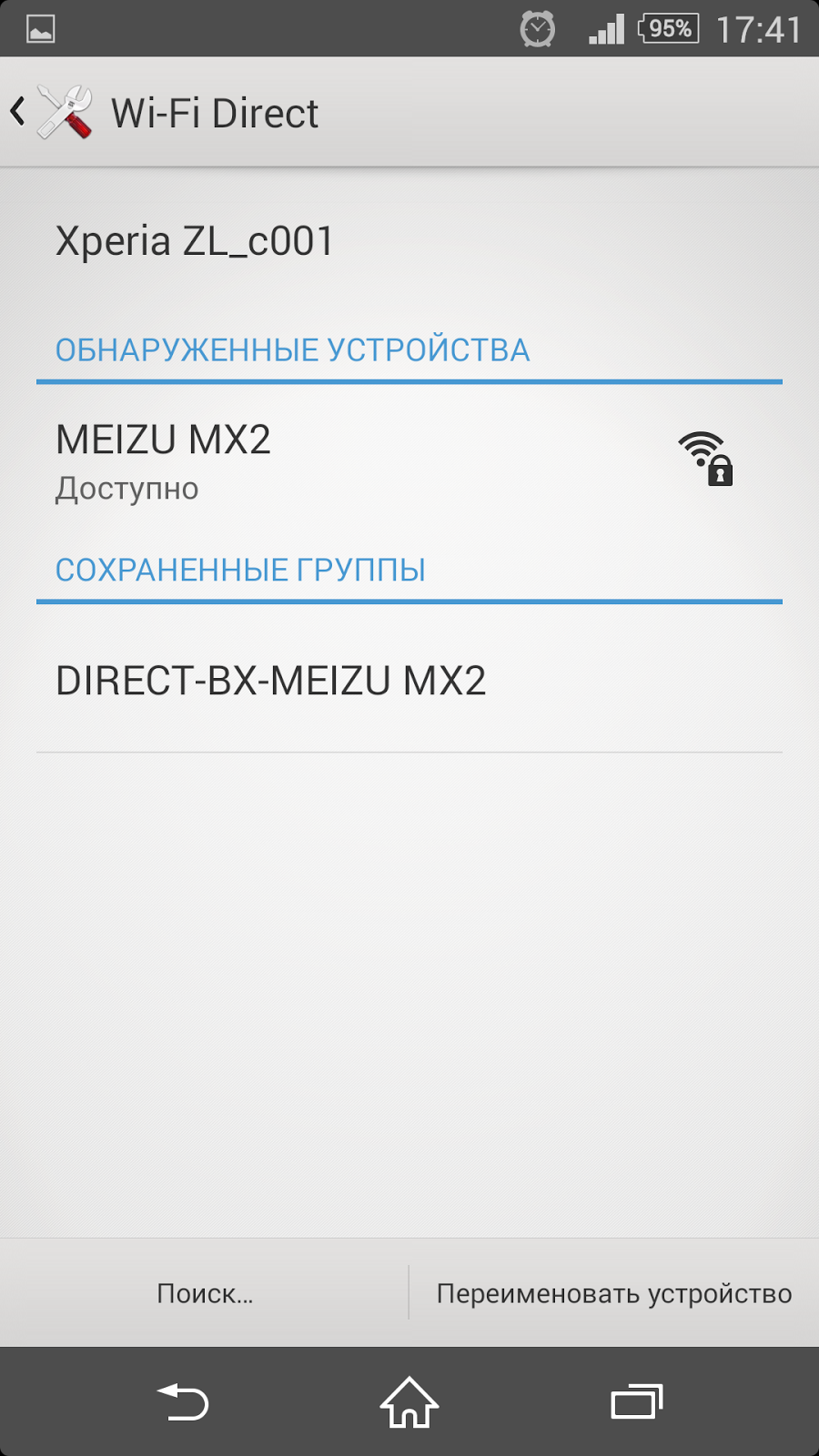



Комментариев нет:
Отправить комментарий